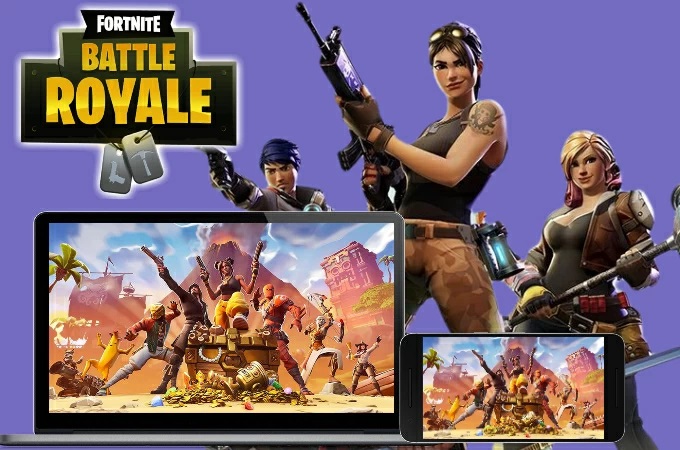
Um dos jogos online mais intensos hoje em dia é o Fortnite. Ele oferece vários modos de jogo, ideal para cada jogador, com um conjunto distinto de experiências de jogo. Como jogador, seu objetivo principal é ser o último sobrevivente entre centenas de adversários em uma ilha. Infelizmente, seu PC deve estar atualizado com Nvidia GTX e 8 GB RAM para jogá-lo bem. Se você procura dicas sobre como jogar Fortnite no computador ou, melhor ainda, fazer streamao vivo do Fortnite no PC para ganhar um dinheiro extra, basta usar as ferramentas e seguir os passos abaixo.
Como Fazer Live do Fornite no PC
Via Android (USB & WiFi)
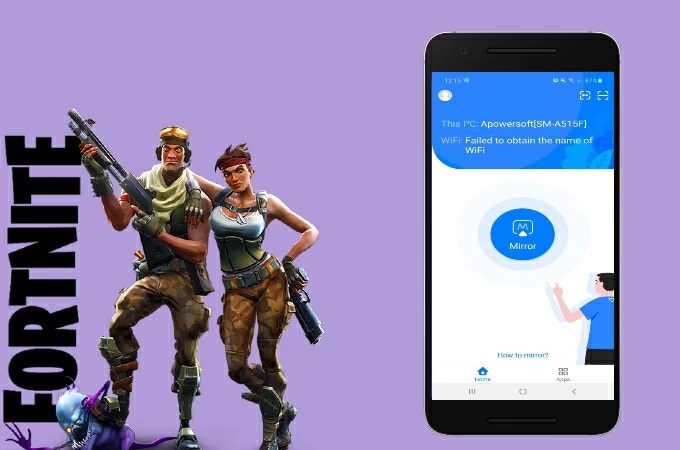
Uma maneira para fazer stream do Fortnite ao vivo pelo computador é com a ajuda de uma ferramenta de espelhamento, como o ApowerMirror. Ele suporta uma infinidade de dispositivos e funciona eficientemente em telefones Android e computadores. O aplicativo é equipado com uma variedade de funções, como gravação de tela, captura de tela, e se você está jogando em um computador, também possui um teclado de jogo embutido. Para usuários Android, basta seguir os passos abaixo para transmitir o Fortnite do Android no PC.
Usando ApowerMirror via USB
- Primeiro, você precisa baixar e instalar o aplicativo em seus dispositivos.
- Usando um cabo USB, conecte os dois aparelhos e certifique-se de que eles estejam conectados à mesma rede WiFi.
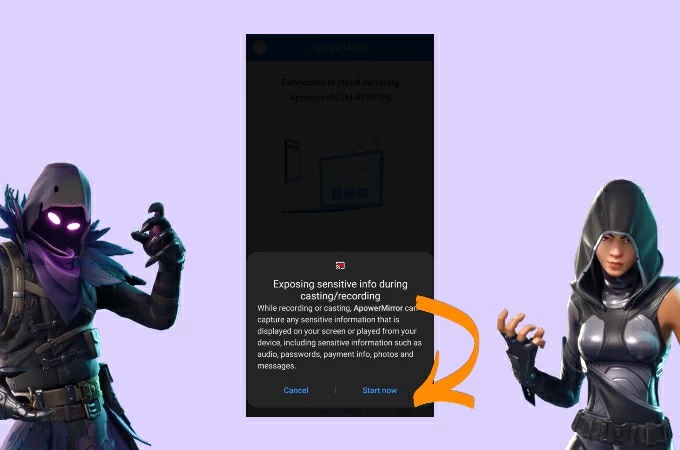
- Clique em Iniciar Agora no telefone para começar a espelhamento.
- Por fim, basta carregar o Fortnite no telefone para espelhá-lo no PC.
Usando ApowerMirror via WiFi
- Baixe e instale o ApowerMirrorno telefone Android e no PC.
- Uma vez instalado, abra o aplicativo no telefone e toque no botão azul M.
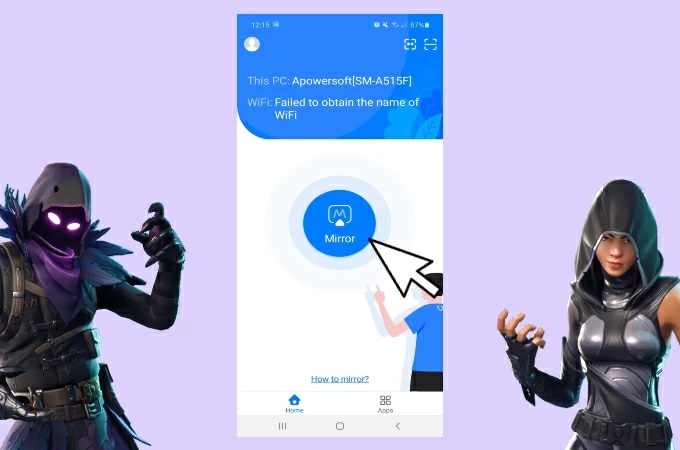
- Toque no nome do PC e escolha Espelhar Teledone no PC.
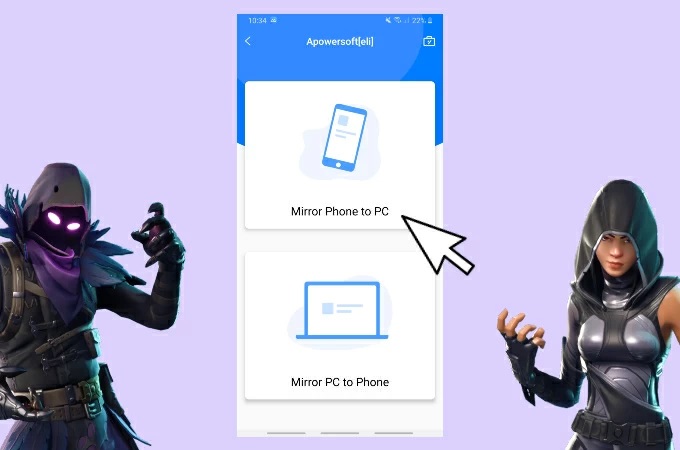
- Por fim, toque em Iniciar Agora para começar o espelhamento e carregue o Fortnite.
Via iPhone (USB & WiFi)
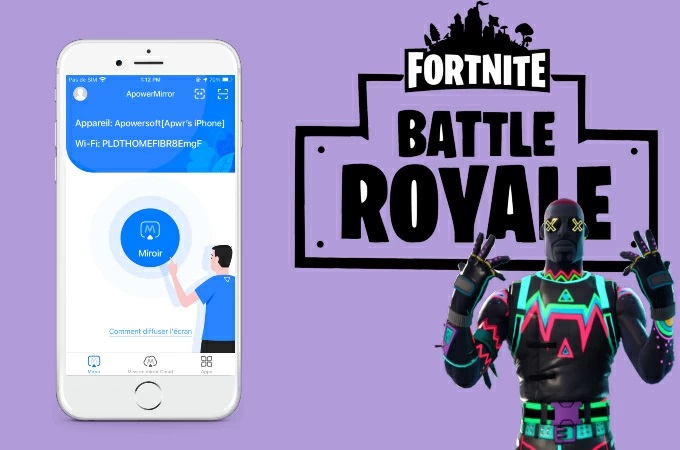
O ApowerMirror também é compatível com dispositivos iOS. Assim, você também pode fazer streamdo Fortnite do iPhone no PC. Como na versão para Android, ele também tem várias ferramentas internas para ajudá-lo enquanto transmite seu conteúdo. Veja os passos para usá-lo.
Usando ApowerMirror via USB
- Baixe e instale o aplicativo. Você pode usar os botões de download abaixo.
- Conecte o iPhone ao PC usando um cabo de lightning.
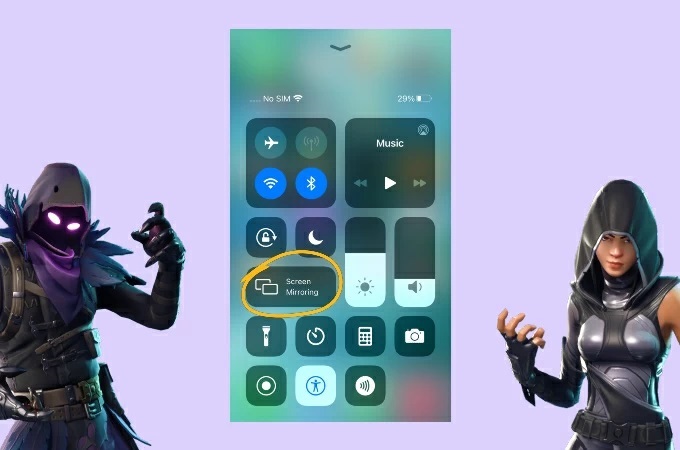
- Vá ao Centro de Controlee toque em Espelhamento de Tela. Na lista, selecione o nome do seu PC para começar a espelhamento.
Usando ApowerMirror via WiFi
- Instale o aplicativo em ambos os seus dispositivos.
- Em seguida, certifique-se de que eles estejam conectados à mesma rede.
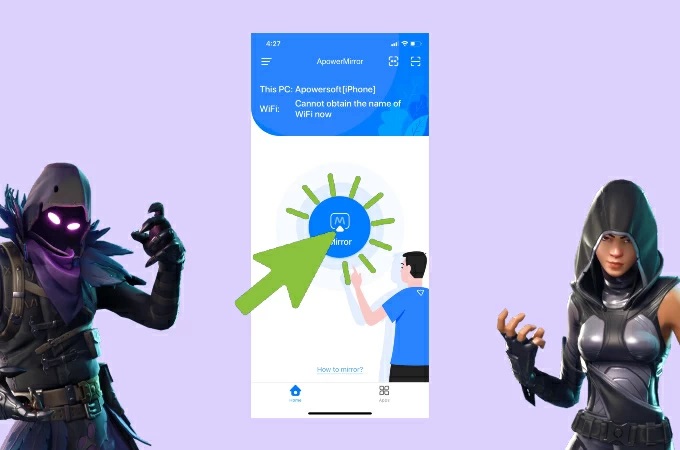
- No iPhone, toque no botão espelhamento e escolha o nome do seu PC.
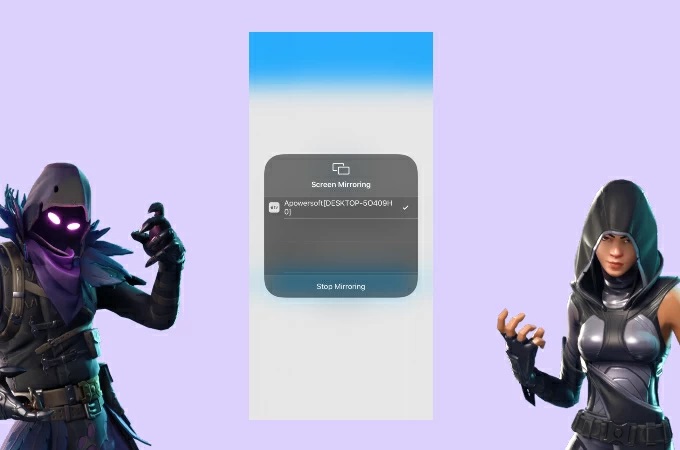
- Vá em Centro de Controle > Espelhamento de tela> Nome do seu PC.
- Uma vez conectado, abra o Fortnite e jogue à vontade.
Fazer Stream no PC (OBS Studio + ApowerMirror)
- Abra a plataforma onde você irá transmitir e entrecom a sua conta. Certifique-se de configurar a conta e o OBS Studio antes de começar.
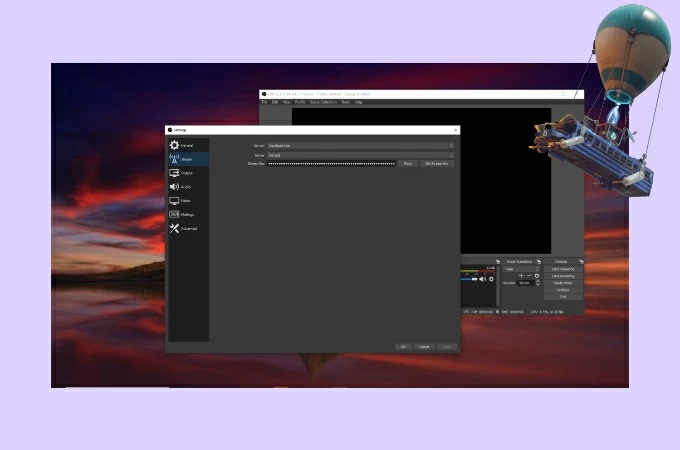
- COPIE o código keystreamna sua conta da plataforma. Depois, vá ao OBS Studio >Configurações >Stream>Serviço >Nome da plataforma de mídia social>Cole o link e clique em Aplicar> OK.
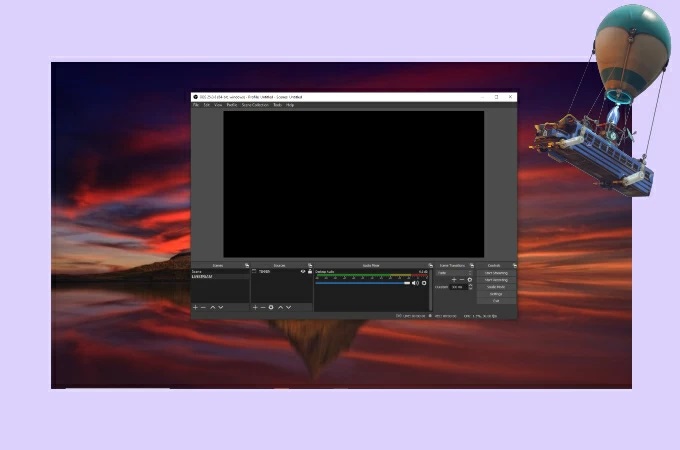
- Em seguida, no OBS Studio, clique em Fonte> + >Captura de Janela.

- Feito isso, basta clicar no botão Iniciar Streaming, no OBS Studio, e começar a transmissão.
Conclusão
Essas são as formas mais viáveis que você pode usar para transmitir o Fornite no PC. É muito melhor espelhar o jogo no PC, porque é mais conveniente para jogar. Porém, se o computador não atender às especificações necessárias para o jogo, você terá problemas de lentidão à medida que joga.

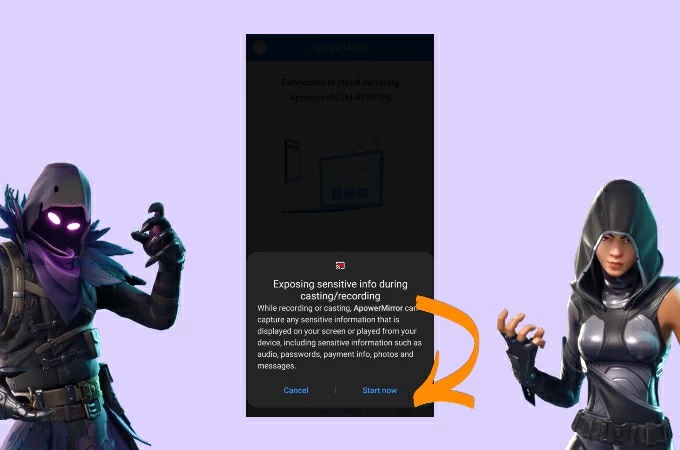
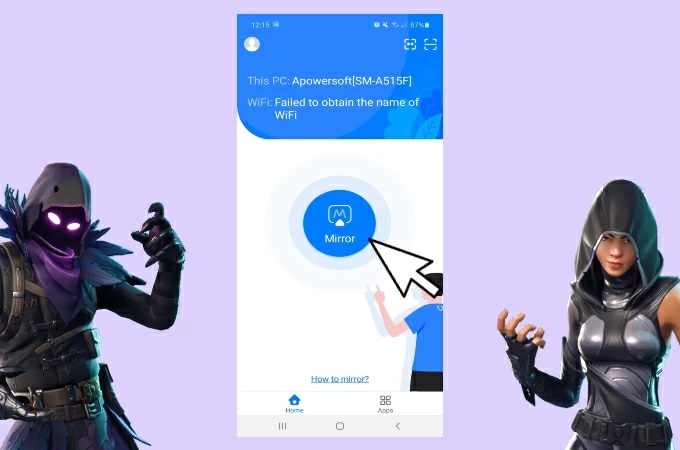
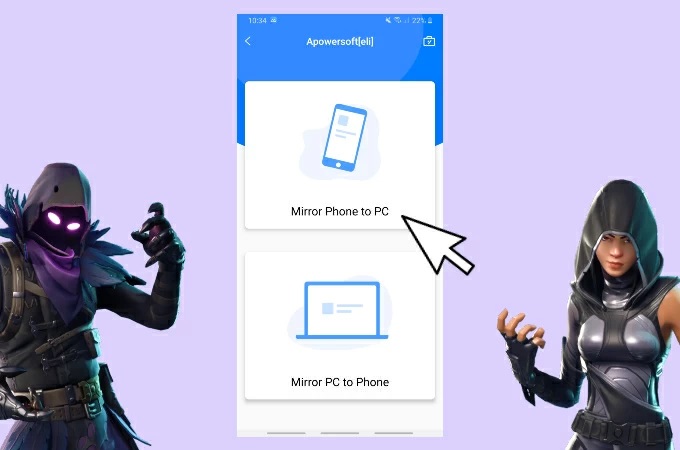
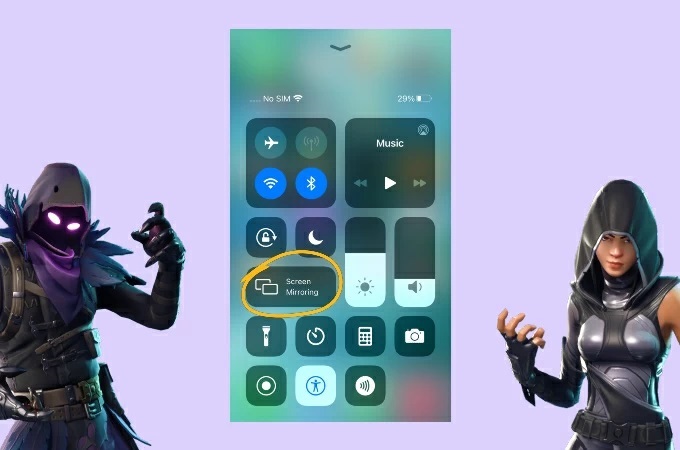
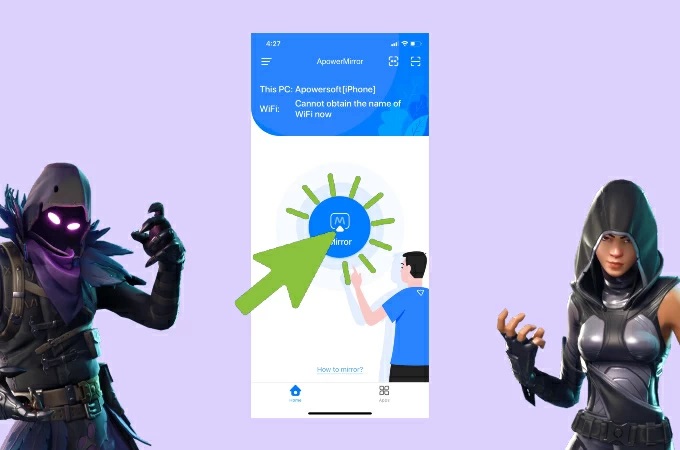
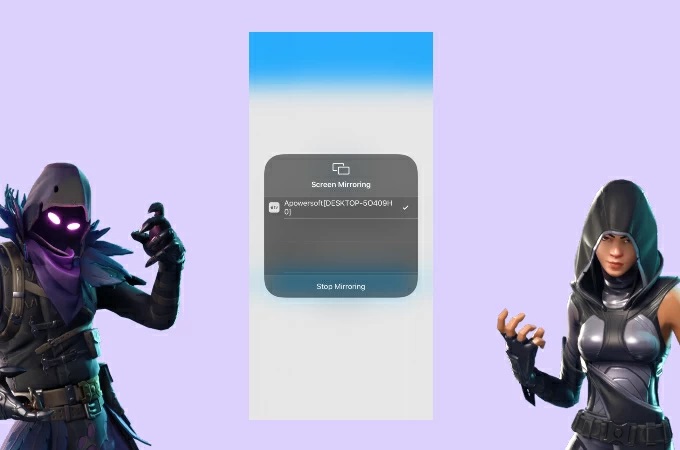
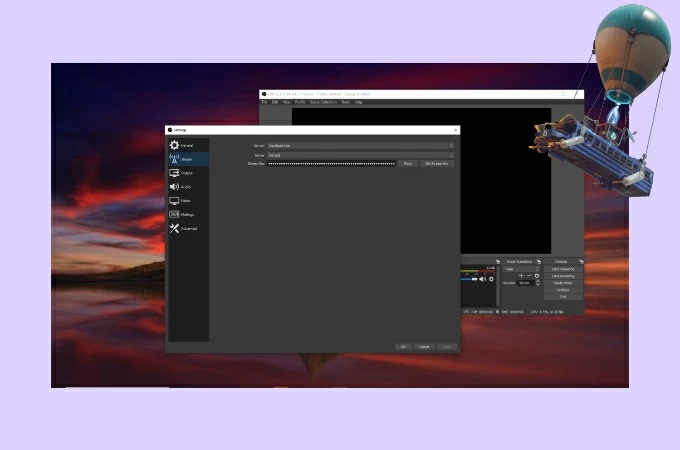
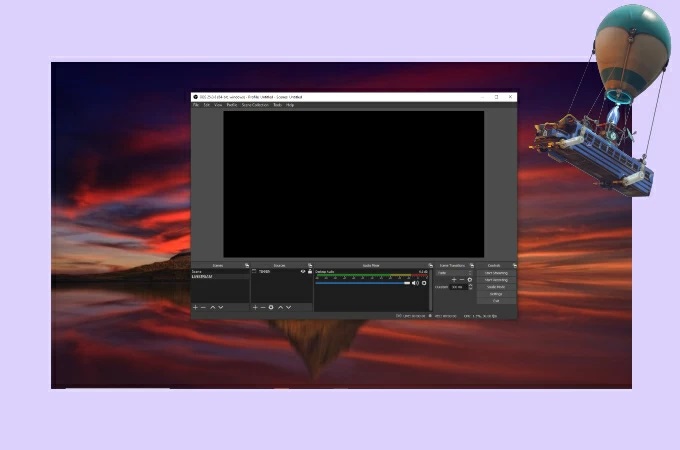


Deixe seu Comentário